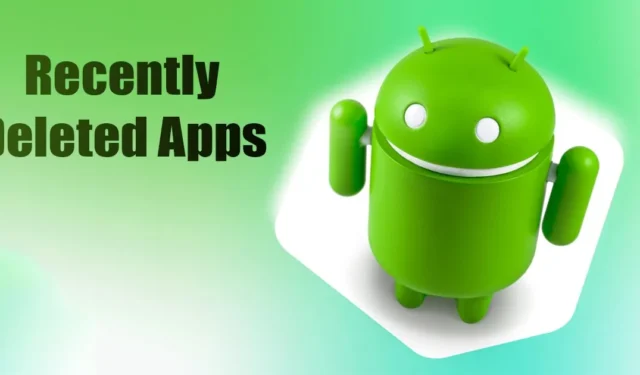
Dado que instalar y desinstalar aplicaciones de Android es fácil y gratuito, a veces terminamos desinstalando aplicaciones que son importantes para nosotros y luego nos arrepentimos. Y no sólo eso, sino que incluso nos olvidamos del nombre de las aplicaciones que acabamos de desinstalar.
Esta es la única razón por la que los usuarios todavía nos envían mensajes preguntándonos: ¿Cómo encontrar aplicaciones eliminadas en mi teléfono? Si llegó a esta página web, ya está buscando formas de ver aplicaciones desinstaladas en Android.
No te preocupes; Encontrar aplicaciones eliminadas en Android es posible y no requiere aplicaciones de terceros.
¿Cómo ver aplicaciones eliminadas recientemente en Play Store?
La forma más sencilla de ver aplicaciones eliminadas recientemente en Android es mediante Google Play Store.
Google Play Store ahora se ha convertido en un destino único para aplicaciones y juegos de Android y recientemente introdujo una función de administración de almacenamiento muy sólida.
La misma función se puede utilizar para buscar aplicaciones desinstaladas recientemente de su dispositivo. Aquí se explica cómo encontrar aplicaciones desinstaladas en Android.
1. Abra el cajón de aplicaciones de Android y toque Google Play Store .
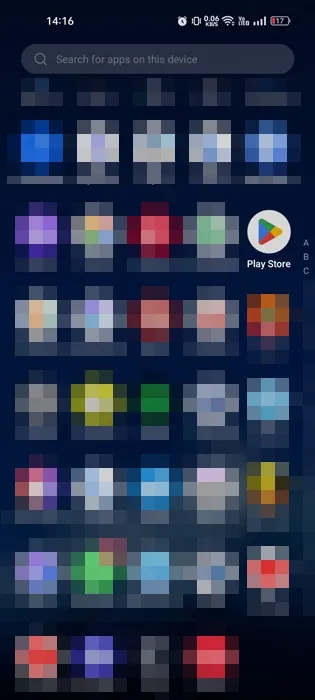
2. Cuando se abra Google Play Store, toque su imagen de perfil en la esquina superior derecha.
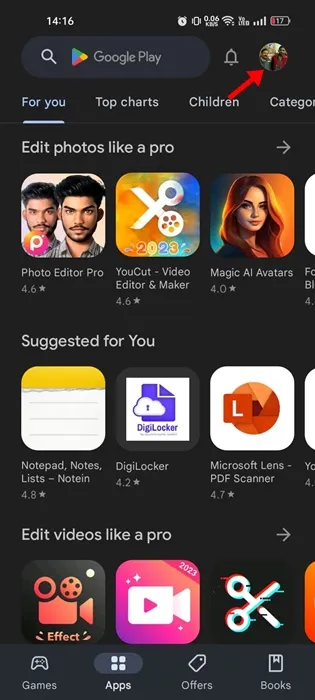
3. En Configuración de la cuenta, seleccione Administrar aplicaciones y dispositivos .
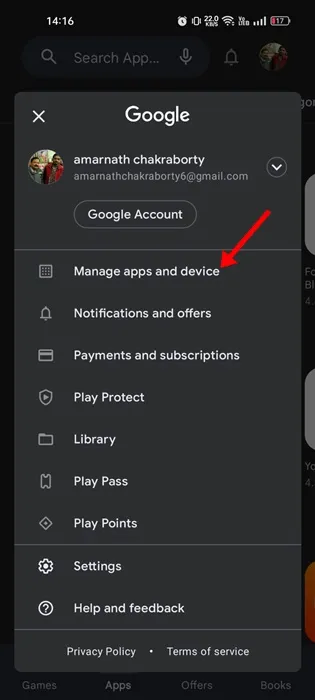
4. Ahora cambie a la pestaña Administrar en la pantalla Administrar aplicaciones y dispositivos.
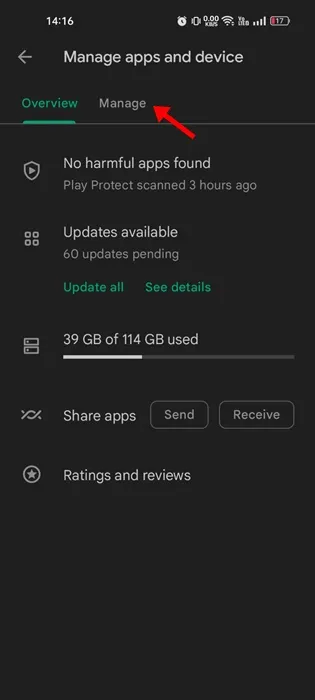
5. Ahora seleccione el menú desplegable Instalado en la esquina superior izquierda.
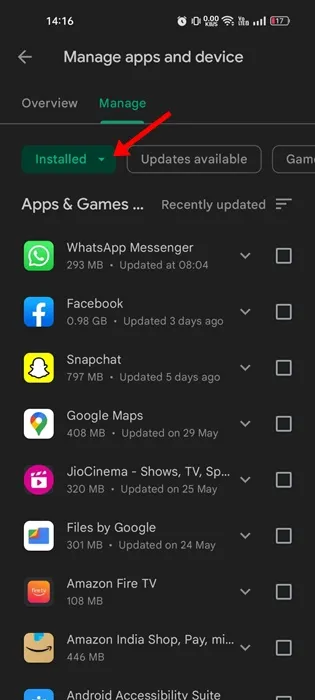
6. En el mensaje que aparece, seleccione No instalado .
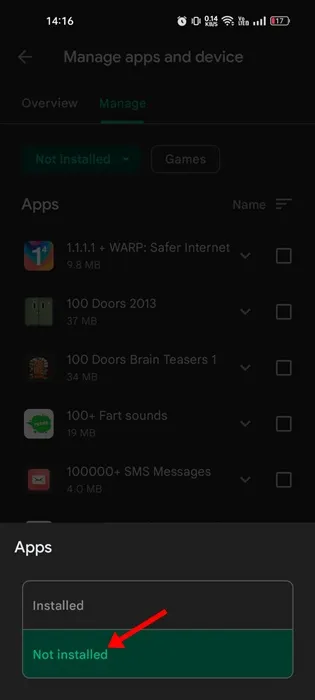
7. Al seleccionar la opción No instalado, se mostrarán las aplicaciones y juegos que están desinstalados de su dispositivo.
8. En la esquina superior derecha, toque el ícono Filtro .
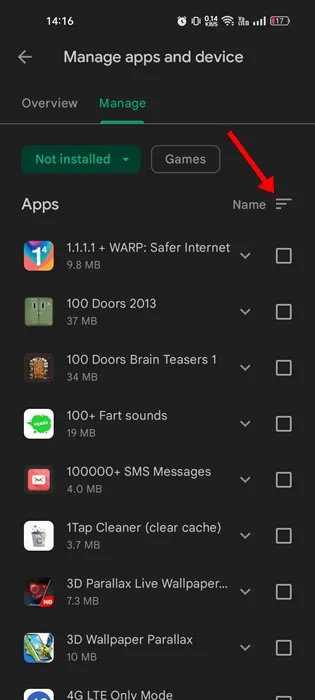
9. Cuando se le solicite Ordenar por, seleccione Agregado recientemente .
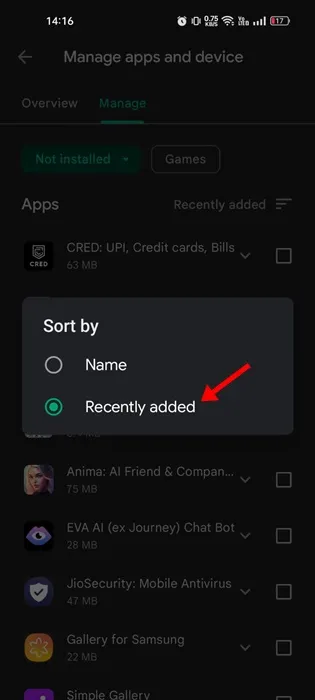
¡Eso es todo! Ahora verá una lista de todas las aplicaciones y juegos que eliminó recientemente de su teléfono Android.
¿Cómo encontrar aplicaciones desinstaladas en Samsung?
Los teléfonos Samsung Galaxy tienen una Galaxy Store que ofrece aplicaciones y juegos de Android. Si confía en él para descargar aplicaciones y juegos para su teléfono Samsung Galaxy, siga estos pasos para ver y recuperar aplicaciones eliminadas.
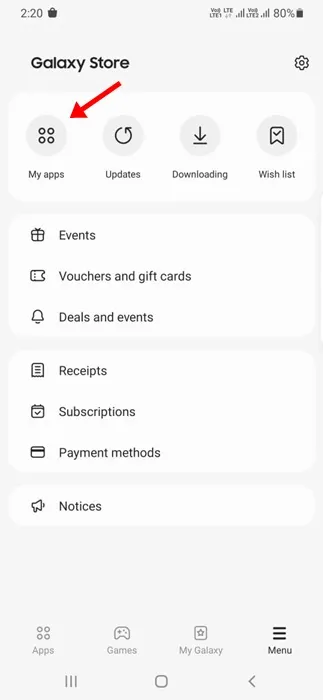
- Abra Galaxy Store en su teléfono Samsung y toque el ícono Menú en la parte inferior derecha.
- En la configuración de Galaxy Store, toque Mis aplicaciones .
- Toque el ícono de filtro al lado de Mis aplicaciones y seleccione Mostrar aplicaciones instaladas .
Esto enumerará todas las aplicaciones que ha desinstalado de su teléfono Samsung Galaxy. También tendrás la opción de reinstalar esas aplicaciones.
Encuentre aplicaciones eliminadas recientemente usando el Administrador de aplicaciones
App Manager es una aplicación de terceros que te permite administrar las aplicaciones instaladas en tu Android. También le permite rastrear fácilmente las aplicaciones eliminadas recientemente. Aquí se explica cómo usarlo.
1. Descargue e instale App Manager en su Android desde Google Play Store.
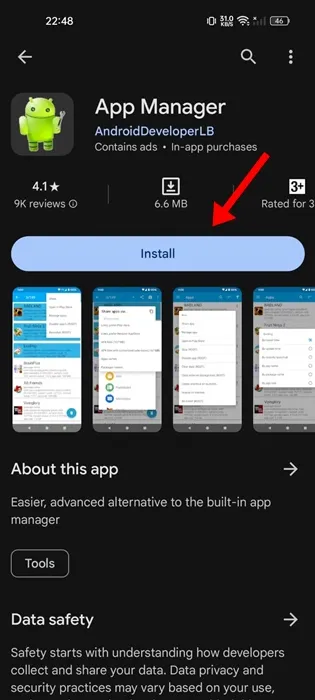
2. Una vez instalada, abre la aplicación App Manager en tu Android y concede los permisos que te pide.
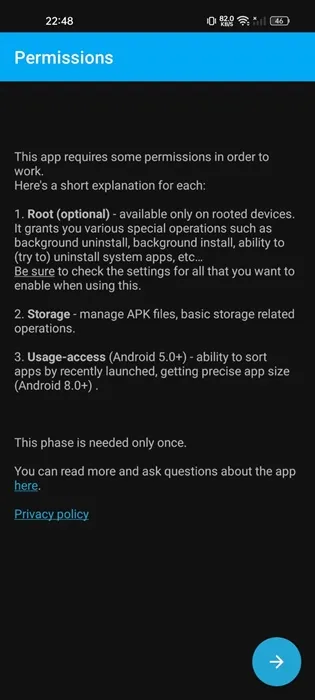
3. Una vez hecho esto, podrás ver la interfaz principal de la aplicación. Toca el menú de hamburguesas en la esquina superior izquierda.
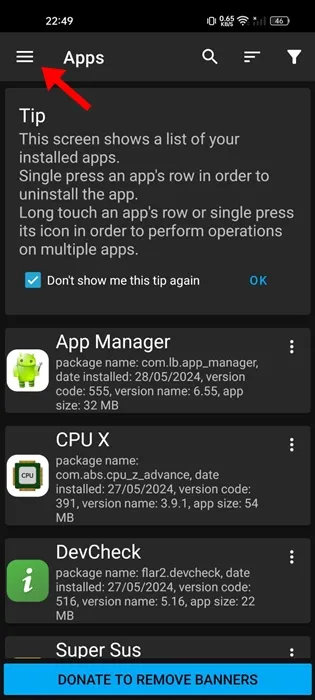
4. En el menú que aparece, seleccione Aplicaciones eliminadas .
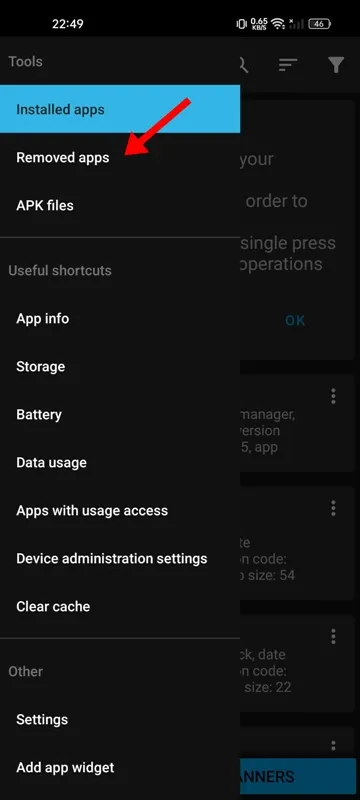
5. Ahora puede ver todas las aplicaciones eliminadas después de instalar App Manager.
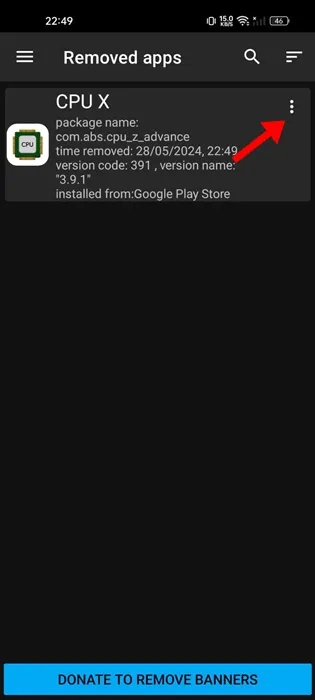
6. Para reinstalar una aplicación, toque los tres puntos junto al nombre de la aplicación y seleccione Abrir en Play Store .
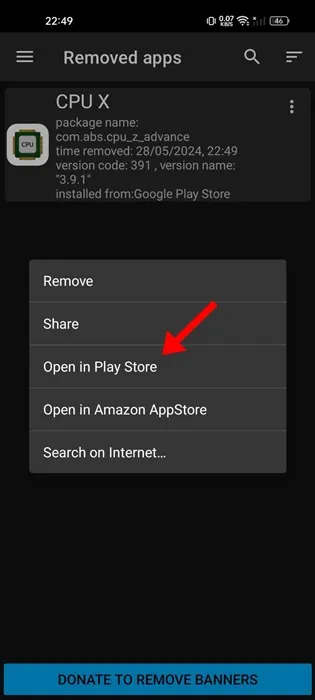
Preguntas frecuentes:
Faltan todas las aplicaciones en Android
Si faltan todas las aplicaciones en su teléfono inteligente Android, debe reiniciar su dispositivo. Presione el botón de Encendido y seleccione Reiniciar. Esto eliminará el error que elimina los íconos de las aplicaciones.
Falta Google Play Store en Android
Si falta Google Play Store, es posible que alguien haya desactivado la aplicación. Debes dirigirte a Configuración> Aplicaciones y buscar Google Play Store.
Después de encontrar Google Play Store, seleccione Habilitar y el ícono volverá a aparecer en su pantalla de inicio.
¿Cómo recuperar aplicaciones desinstaladas en Android?
Google Play Store puede recuperar todas las aplicaciones que hayas desinstalado. Hemos compartido una guía detallada sobre cómo recuperar aplicaciones de Android desinstaladas. Lee esa publicación para descubrir los pasos.
No puedo descargar aplicaciones de Google Play Store
Si no puedes descargar ciertas aplicaciones y juegos de Google Play Store, debes descartar problemas de compatibilidad. Asegúrese de que la aplicación que desea descargar sea compatible con su versión de Android. Si eso no ayuda, intente descargar aplicaciones de tiendas de aplicaciones de terceros.
¿Cómo recuperar datos de aplicaciones eliminadas en Android?
No hay forma de recuperar los datos de la aplicación eliminada en Android. Puedes iniciar sesión con la misma cuenta en las aplicaciones/juegos que has usado antes. Puede recuperar los datos eliminados de la aplicación si ya tiene un conjunto de copia de seguridad.
Entonces, se trata de encontrar aplicaciones de Android desinstaladas. Siguiendo estos pasos, puede ver fácilmente una lista de aplicaciones desinstaladas de su dispositivo Android. Si necesita más ayuda para encontrar todas las aplicaciones de Android desinstaladas, háganoslo saber en los comentarios.




Deja una respuesta